O Windows 1809 está finalmente disponível. A Microsoft parece ter corrigido os problemas iniciais, mas atualmente está pedindo aos usuários que esperem até que a atualização apareça no aplicativo Configurações. Um recurso que chega nesta atualização é a capacidade de aumentar apenas o tamanho do texto por toda a interface do Windows 10. Infelizmente, esse recurso é mal executado. Tão animado quanto eu estava sobre isso, é tão decepcionante. Isso significa que estamos presos à lupa no Windows 10.
A Lupa não é um aplicativo ruim. Faz parte do Windows desde antes do Windows 7 e funciona bem, embora não seja tão conveniente de usar.
Lupa no Windows 10
Você pode usar o Magnifier no Windows 10 com apenasatalhos do teclado. Ele pode ser ativado no grupo de configurações Facilidade de acesso, mas isso não é realmente conveniente e é por isso que ajuda a saber quais atalhos de teclado você pode usar para controlá-lo.
Lupa aberta: Win + + ou Win + -
O botão de adição aumentará o zoom e o botão de menos diminuirá o zoom.
Fechar Lupa: Win + Esc

A Lupa tem três visualizações diferentes e vocêdeve experimentá-los todos para ver o que melhor combina com você. Lupa abre uma janela da qual você pode configurá-la. Possui um menu suspenso Visualização, onde é possível selecionar as visualizações. As três visões são;
- Tela cheia: Ctrl + Alt + F
- Lente: Ctrl + Alt + L
- Doca: Ctrl + Alt + D
Todas as visualizações podem ser selecionadas através de um atalho de teclado. A visualização de tela inteira é sem dúvida mais difícil de trabalhar, pois amplia tudo na tela e rola / desloca automaticamente para onde você move o cursor. Com essa visualização, você não pode ver sua tela inteira.
A visualização da lente oferece uma flutuação pequenajanela que ampliará uma parte da tela. Ele segue o cursor e amplia apenas o que está embaixo e ao redor do cursor. O restante da tela ainda está visível, facilitando a navegação.
A visualização Dock é possivelmente a melhor para trabalharcom. Ele adiciona uma barra na parte superior da tela que amplia o que estiver sob o cursor. Não há janelas em movimento. Tudo é estático e é por isso que é muito mais fácil trabalhar com isso.
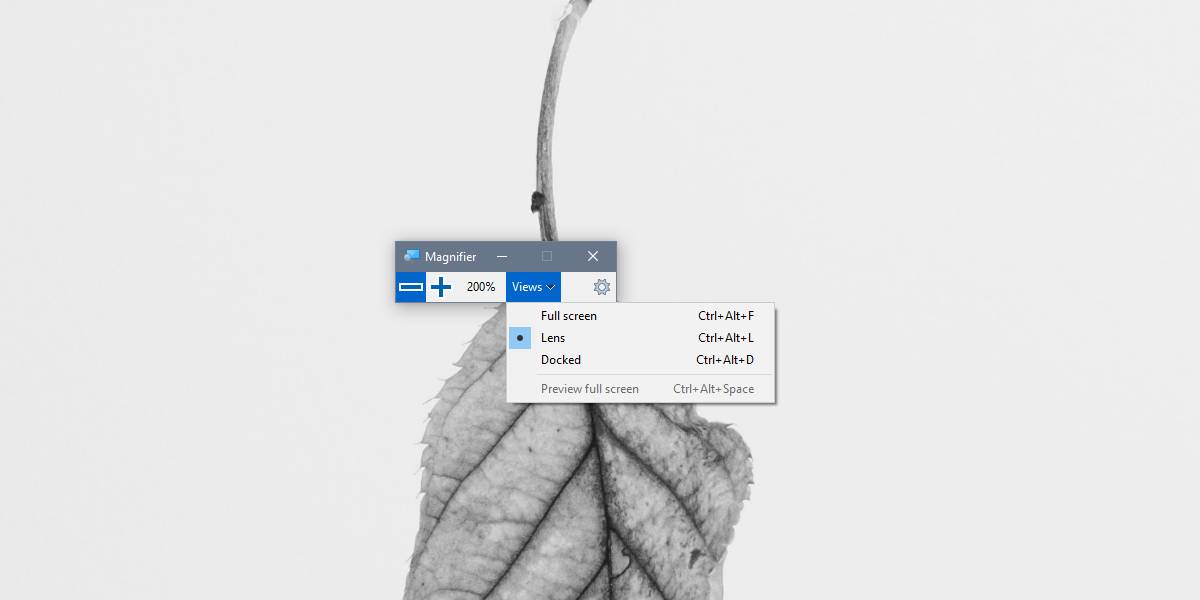
Por padrão, a lupa aumenta o zoom em 100% ecada zoom incremental é de 100%. Isso pode ser um exagero para que você possa alterar os níveis de zoom. Para alterar os níveis de zoom, clique no botão de roda dentada na janela Lupa. Isso abrirá o aplicativo Configurações na página Lupa.
Há um menu suspenso Alterar incrementos de zoom. Abra-o e selecione seu nível de zoom.
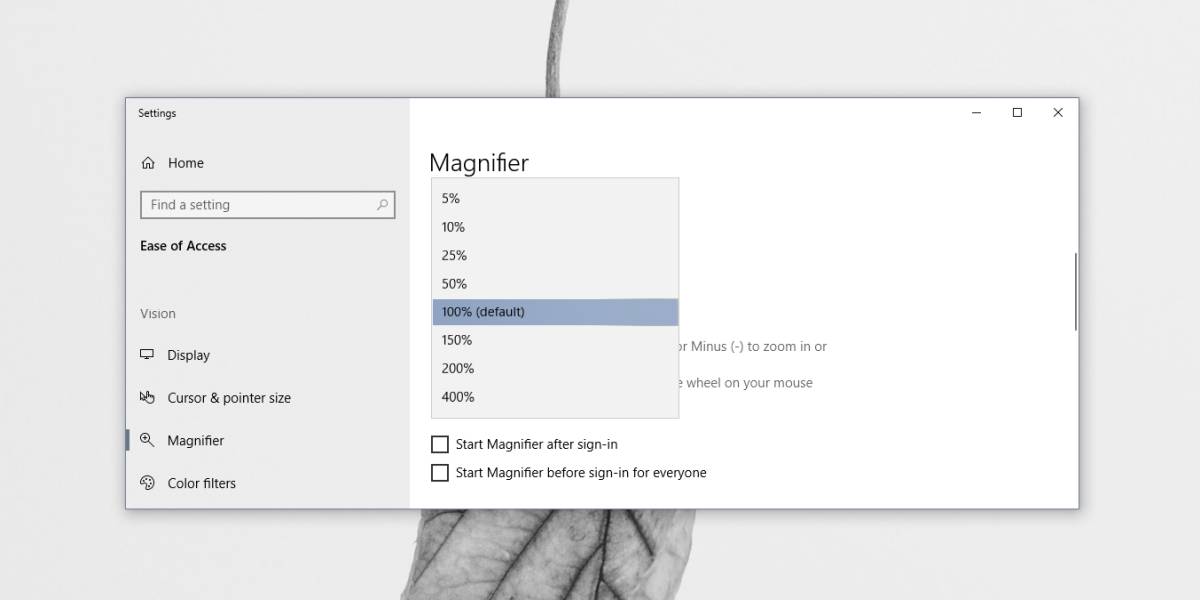
Se você rolar um pouco mais para baixo, também encontrará controles para gerenciar o tamanho da lente para a Visualização da lente.
Vale a pena apreciar que a Microsoft, a certa altura, tinha uma ótima equipe que não lançou produtos meio cozidos. Este aplicativo ainda funciona muito bem até hoje.
Como obter uma VPN GRÁTIS por 30 dias
Se você precisar de uma VPN por um curto período de tempo ao viajar, por exemplo, poderá obter nossa VPN de primeira linha gratuitamente. O ExpressVPN inclui uma garantia de devolução do dinheiro em 30 dias. Você precisará pagar pela assinatura, isso é fato, mas permite acesso total por 30 dias e, em seguida, você cancela para um reembolso total. Sua política de cancelamento sem perguntas faz jus ao seu nome.













Comentários